win10系统怎么样打开摄像头的方法教学?
发布时间:2018-10-01 19:16:31 浏览数: 小编:wuxin
电脑的摄像头并不是每个人都经常使用,那么当有些小伙伴因为一些事情需要使用到摄像头的时候却无从打开,那么对于这个问题小编在此就给大家说说win10系统电脑都是怎么样打开摄像头的,以下为大家带来详细步骤。
操作方法:
1、最简单的方法是点击键盘上的fn
操作方法:
1、最简单的方法是点击键盘上的fn

2、
然后点击键盘上的快捷键(每个键盘不一样)

3、
屏幕出现摄像机的符号,代表摄像头已经打开
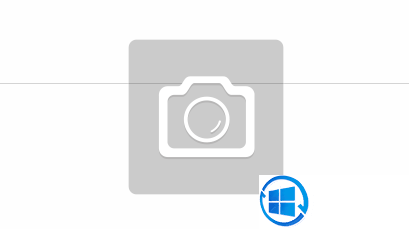
4、
或者点击左下角windows的设置

5、
在隐私一栏可以找到相机
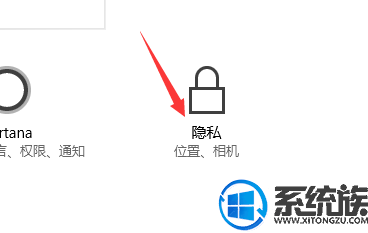
6、
选择相机
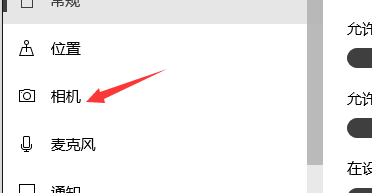
7、
设置为打开,摄像头便启动了
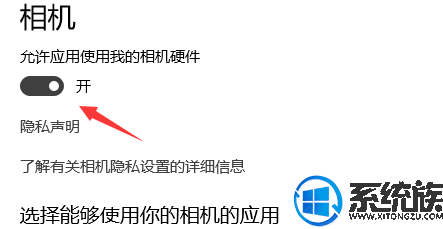
用上述的方法就可以打开我们的电脑 摄像头了,赶快动手 去试试吧,很高兴为大家解答问题。



















